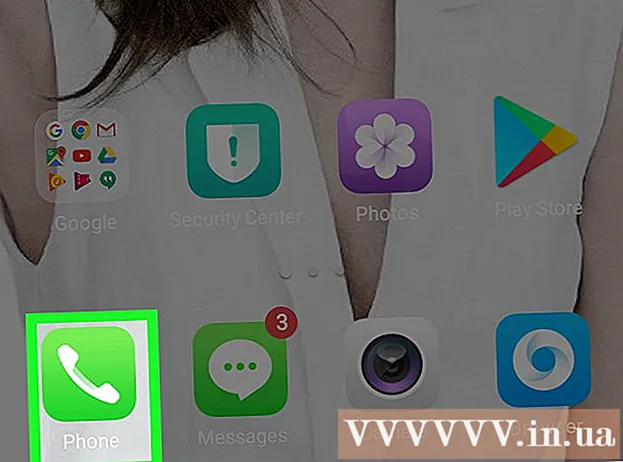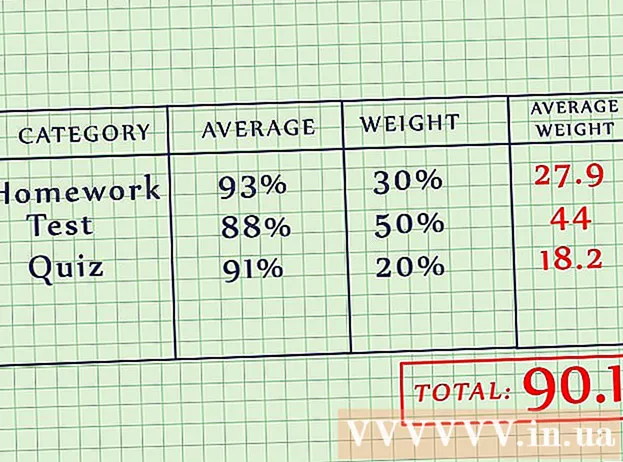מְחַבֵּר:
Marcus Baldwin
תאריך הבריאה:
18 יוני 2021
תאריך עדכון:
1 יולי 2024

תוֹכֶן
על מנת לשתף מצגות, קורות חיים דיגיטליים ומצגות PowerPoint אחרות עם אנשי קשר בפייסבוק, יש להמיר תחילה את הקובץ מקובץ .ppt לקובץ וידיאו. לאחר המרת הסרטון, ניתן להעלות עותק של המצגת לפרופיל הפייסבוק שלך. מאמר זה מספק הוראות מפורטות כיצד להמיר מצגת לקובץ וידיאו באמצעות Microsoft PowerPoint, וכיצד להוסיף את המצגת שהוסרה לחשבון הפייסבוק האישי שלך.
צעדים
שיטה 1 מתוך 2: באמצעות מערכת ההפעלה Windows
 1 פתח את מצגת PowerPoint שברצונך להוריד.
1 פתח את מצגת PowerPoint שברצונך להוריד. 2 שמור את מצגת PowerPoint שלך כקובץ וידאו של Windows Media.
2 שמור את מצגת PowerPoint שלך כקובץ וידאו של Windows Media.- עבור ללשונית קובץ בסרגל הכלים הסטנדרטי ובחר שמירה בשם.
- הזן שם לקובץ PowerPoint ובחר Windows Media Video מהתפריט שמור כסוג. בהתאם לאורך העותק הווידיאו של מצגת PowerPoint שלך, מספר האפקטים והמעברים בהם נעשה שימוש ומעבד המערכת, ההמרה עשויה להימשך מספר דקות.
 3 ודא שגודל קובץ הווידאו אינו חורג מהגודל המקסימלי של פייסבוק.
3 ודא שגודל קובץ הווידאו אינו חורג מהגודל המקסימלי של פייסבוק.- לחץ לחיצה ימנית על הקובץ ובחר מאפיינים מהתפריט הנפתח.
- לחץ על הכרטיסייה כללי בתיבת הדו -שיח מאפיינים כדי להציג את גודל הקובץ במגה -בייט. ודא שגודל הקובץ אינו עולה על 1.024 MB.
 4 וודא שהסרטון לא ארוך מדי.
4 וודא שהסרטון לא ארוך מדי.- פתח עותק וידאו של מצגת PowerPoint שלך בכל נגן מדיה.
- לחץ על הכרטיסייה קובץ בשורת התפריטים ובחר מאפיינים מתפריט הקובץ. לחץ על הכרטיסייה פרטים כדי לצפות באורך המדויק של קובץ הווידאו, וודא שהוא אינו עולה על זמן הריצה של 20 דקות.
 5 הגדר את דפדפן האינטרנט שלך כדי לאפשר חלונות קופצים מפייסבוק.
5 הגדר את דפדפן האינטרנט שלך כדי לאפשר חלונות קופצים מפייסבוק.- עבור Internet Explorer: לחץ על סמל הכלים הממוקם בפינה השמאלית הקיצונית של חלון הדפדפן, ליד סמלי הבית והמועדפים. בחר אפשרויות אינטרנט מהתפריט הנפתח. עבור לכרטיסייה פרטיות בתיבת הדו-שיח אפשרויות אינטרנט ולחץ על הלחצן הגדרות בתפריט חוסם חלונות קופצים. הזן http://www.facebook.com/ בשדה שכותרתו כתובת אתר, לחץ על Enter ולחץ על סגור. נוספה חריגה מפייסבוק ל- Internet Explorer.
- עבור Firefox: עבור לכרטיסייה כלים בשורת התפריטים ובחר אפשרויות מהתפריט הנפתח. בחר באפשרות תוכן מהתפריט בתיבת הדו -שיח אפשרויות ולאחר מכן לחץ על הלחצן חריגים. הזן http://www.facebook.com/ בתיבה שכותרתה כתובת האתר ולחץ על אישור. חריגה בפייסבוק נוספה לפיירפוקס.
- עבור Google Chrome: לחץ על תמונת המפתח הממוקמת בפינה השמאלית העליונה של חלון הדפדפן כדי לגשת לאפשרויות הדפדפן. לחץ על מתחת למכסה המופיע בחלונית בצד שמאל. לחץ על כפתור ההגדרות הנוכחיות בחלק העליון של הדף ולחץ על הלחצן נהל חריגים בתפריט המוקפץ. הקלד "פייסבוק" בשדה הריק שכותרתו Pattern ולחץ על Enter. נוספה חריגה עבור חלונות קופצים בפייסבוק ל- Google Chrome.
 6 היכנס לפייסבוק באמצעות שם המשתמש והסיסמה שלך.
6 היכנס לפייסבוק באמצעות שם המשתמש והסיסמה שלך. 7 בחר באפשרות וידאו מתפריט השיתוף ובחר באפשרות "העלה סרטון לכונן הקשיח" כדי להתחיל להעלות. תיפתח תיבת דו -שיח להורדת וידאו.
7 בחר באפשרות וידאו מתפריט השיתוף ובחר באפשרות "העלה סרטון לכונן הקשיח" כדי להתחיל להעלות. תיפתח תיבת דו -שיח להורדת וידאו.  8 מצא עותק וידאו של מצגת PowerPoint שלך ולחץ פעמיים על הקובץ כדי להתחיל בתהליך ההורדה.
8 מצא עותק וידאו של מצגת PowerPoint שלך ולחץ פעמיים על הקובץ כדי להתחיל בתהליך ההורדה.- חלון "תנאי ההסכם" ייפתח. קרא את תנאי ההסכם ולחץ על כפתור "אני מסכים" כדי להתחיל בתהליך ההורדה.
- בהתאם לגודל הסרטון ומהירות חיבור האינטרנט שלך, תהליך ההורדה עשוי להימשך מספר דקות. העתקת הווידאו או מצגת PowerPoint שלך הושלמה.
שיטה 2 מתוך 2 :: באמצעות מערכת ההפעלה Mac
 1 פתח את PowerPoint עבור ה- Mac שלך ובחר את הסרטון שלך.
1 פתח את PowerPoint עבור ה- Mac שלך ובחר את הסרטון שלך. 2 בחר "צור סרט" מתפריט קובץ.
2 בחר "צור סרט" מתפריט קובץ. 3 תן שם לקובץ ושמור אותו במחשב שלך.
3 תן שם לקובץ ושמור אותו במחשב שלך.- ודא שגודל הקובץ אינו גדול מדי.
- אשר כי אורך הסרטון תואם את הפרמטרים שציינת פייסבוק.
 4 היכנס לפייסבוק באמצעות פרטי החשבון שלך.
4 היכנס לפייסבוק באמצעות פרטי החשבון שלך. 5 לחץ על "העלה תמונות / וידאו" בכרטיסייה שמעל לשורת המצב.
5 לחץ על "העלה תמונות / וידאו" בכרטיסייה שמעל לשורת המצב. 6 בחר את סרטון ה- PowerPoint שברצונך להוריד ולחץ על "פתח.’
6 בחר את סרטון ה- PowerPoint שברצונך להוריד ולחץ על "פתח.’  7 לאחר העברת הקובץ, כתוב כל הערה שתרצה לראות בתיבת החתימה.
7 לאחר העברת הקובץ, כתוב כל הערה שתרצה לראות בתיבת החתימה. 8 לחץ על כפתור "שתף".
8 לחץ על כפתור "שתף".